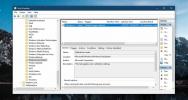Ako vymazať vyrovnávaciu pamäť v systéme Windows 8 [Sprievodca]
Jednou z vecí, ktoré pomáhajú pri zrýchľovaní vášho počítača, je vymazanie vyrovnávacej pamäte. Aj keď to nie je všetko, čo je potrebné na to, aby ste dosiahli určitú rýchlosť, v niektorých prípadoch to stále robí zázraky. Najmä v systéme Windows 8, kde máte dve rôzne prostredia: pracovnú plochu a moderné používateľské rozhranie. Musíte vedieť, ako vymazať vyrovnávaciu pamäť oboch. V nasledujúcom texte vám ukážeme rôzne tipy, ako to urobiť.
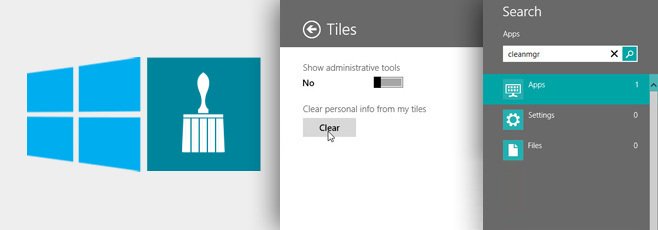
Vyrovnávacia pamäť aplikácií pre počítače
Začnime s počítačom. Najjednoduchším a najúčinnejším spôsobom je použitie nástroja ako CCleaner na vymazanie vyrovnávacej pamäte prehliadača, vyrovnávacej pamäte miniatúr, vyrovnávacej pamäte písma, vyrovnávacej pamäte DNS a oveľa viac. Môžete vymazať vyrovnávaciu pamäť všetkých prehľadávačov v počítači naraz pomocou nástroja CCleaner (namiesto manuálneho, jedného po druhom). Pokryli sme sa CCleaner do podrobností, tak sa na to určite pozrite.
Iné ako CCleaner, môžete vyskúšať niektoré manuálne metódy (ako sú metódy, ktoré sme už pokryli)
čistenie vyrovnávacej pamäte systému Windows 7). Najlepšie je, že všetky tieto metódy sú stále použiteľné v systéme Windows 8. Napríklad, ak chcete vyčistiť vyrovnávaciu pamäť miniatúr, môžete použiť Čistenie disku. Program Čistenie disku nenájdete v ponuke Všetky aplikácie, ale stále je k dispozícii.Na úvodnú obrazovku napíšte „cleanmgr“, stlačte Enter a z výsledkov vyhľadávania vyberte cleanmgr.exe. Čistenie disku sa otvorí a vyhľadá súbory.

Po dokončení skenovania začiarknite políčko „Miniatúry“ a kliknite na tlačidlo OK.

Niekedy, keď máte problémy s prehľadávaním (aj keď vaše internetové pripojenie funguje), pravdepodobne budete musieť vyprázdniť vyrovnávaciu pamäť DNS.
Ak to chcete urobiť, otvorte príkazový riadok a zadajte nasledujúci príkaz: (nezabudnite na priestor po ipconfig)
ipconfig / flushdns

Vyrovnávacia pamäť moderných používateľských rozhraní
Tu môžete urobiť niekoľko vecí. Začnime s prehliadačom Internet Explorer, ktorý je modernou verziou prehľadávača.
Vyrovnávacia pamäť programu Internet Explorer
Áno, počítačová verzia prehliadača IE má svoju vlastnú históriu prehliadania, rovnako ako moderná verzia. V druhom prípade musíte otvoriť program Internet Explorer z úvodnej obrazovky.
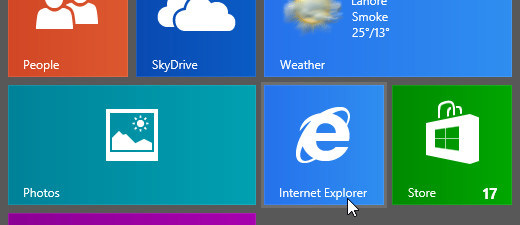
Vyvolajte panel Charms (jedným z niekoľkých spôsobov, ako to urobiť, je presunúť myš do systému Windows) v pravom dolnom rohu obrazovky), kliknite na položku Nastavenia a v ponuke vyberte možnosť Možnosti siete Internet to vyplýva.
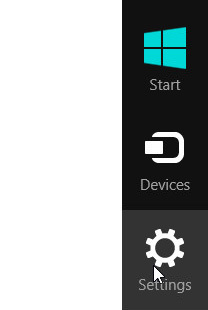
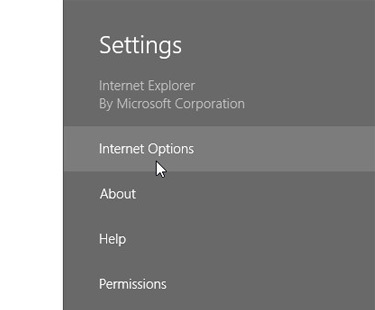
Ak to chcete urobiť, kliknite na tlačidlo Odstrániť v časti „Odstrániť históriu prehliadania“.

Cache systému Windows Store
Prejdime k inej aplikácii moderného používateľského rozhrania. A čo resetovanie vyrovnávacej pamäte obchodu? Ak to chcete urobiť, stlačte kláves Win + R, aby ste vyvolali okno Run. Zadajte „WSReset.exe“ a stlačte Enter.

Otvorí sa aplikácia Obchod a zobrazí sa nasledujúca správa.

História vyhľadávania
Ak používate funkciu Hľadať na paneli Charms pomerne často, môžete zvážiť odstránenie histórie vyhľadávania. Ak to chcete urobiť, spustite panel Charms a vyberte Nastavenia> Nastavenia PC.
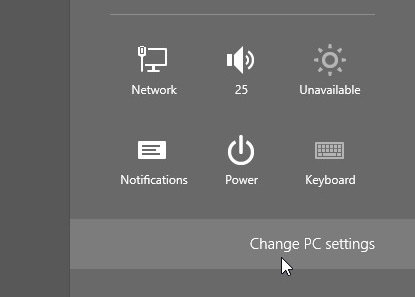
Na ľavom paneli vyberte položku Hľadať a potom kliknite na tlačidlo Odstrániť históriu pod položkou História vyhľadávania.
Živá vyrovnávacia pamäť
Posledná vec, ktorú by ste mohli zvážiť, je vyčistenie vyrovnávacej pamäte živých dlaždíc. Môžete to urobiť vždy, keď si všimnete, že živé dlaždice nie sú „živé“.
Na úvodnej obrazovke stlačte kláves Win + C alebo sa posuňte do pravého dolného rohu, aby ste otvorili panel Charms a vyberte Nastavenia> Dlaždice..

V časti Vymazať osobné informácie z mojich dlaždíc kliknite na tlačidlo Vymazať.
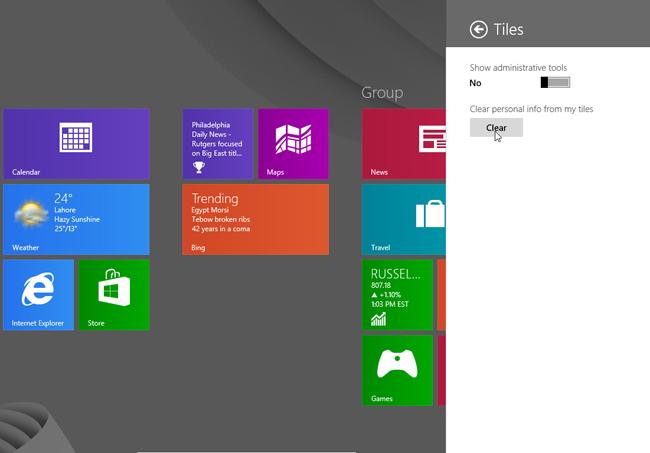
Zistíte, že všetky vaše živé dlaždice sa nastavia na predvolené hodnoty.
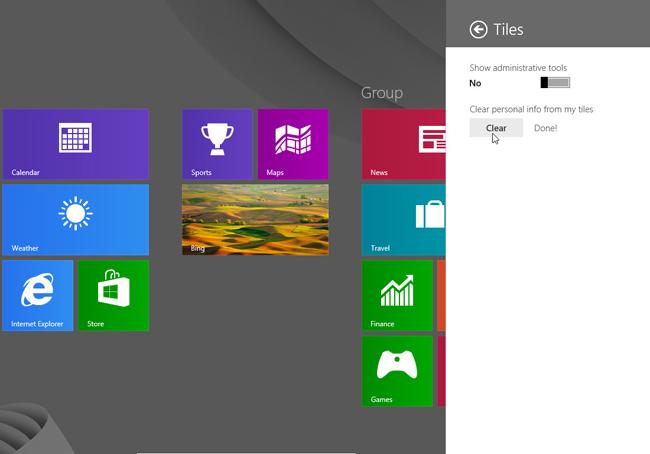
Toto boli niektoré z možností obnovenia vyrovnávacej pamäte v systéme Windows 8. Poznáte nejaké ďalšie metódy? Povedzte nám v komentároch!
Vyhľadanie
Posledné Príspevky
Všetko vyhľadávací nástroj je najrýchlejší spôsob, ako nájsť súbory v systéme Windows
Keď sa dozvieme viac o výraze „vyhľadávač“, mená ako Google alebo B...
Ako opraviť skreslený displej v systéme Windows 10 po aktualizácii Fall Creators
Používatelia systému Windows 10, ktorí inovovali na aktualizáciu Fa...
Ako zálohovať register v systéme Windows 7 / Vista / XP
Zabudli ste niekedy vykonať zálohu databázy Registry skôr, ako v ne...